FPS в CS:GO – значение, показывающее частоту кадров в игре. Чем выше это число, тем плавнее изображение и тем комфортнее ощущается игровой процесс. Если же ФПС низкий, то картинка будет постоянно разрываться, дергаться и виснуть, тем самым доставляя неприятности в игре.
В руководстве расскажем, как посмотреть ФПС в КС:ГО, покажем команду для отображения FPS и расскажем об альтернативных, внеигровых вариантах.
Как посмотреть FPS в CS:GO
FPS – один из важнейших параметров, отвечающих за комфортную и эффективную игру. При всех прочих равных, игроку с низким фреймрейтом будет значительно сложнее, чем его сопернику с высоким. Причина в том, что из-за этого показателя изображения будет или дергаться, или отображаться плавно. Если пинг в игре зависит интернет-соединения, нагрузки на него и расположения сервера, то на FPS влияет преимущественно конфигурация ПК.
Команда в КС:ГО для показа ФПС
Самый простой способ посмотреть фреймрейт – команда в CS:GO для показа ФПС. Здесь не потребуются никакие манипуляции с другими программами и не нужно ничего устанавливать. Включив консоль разработчика, нужно нажать на тильду [~} и вписать одну из двух команд.
cl_showfps 1 позволяет включить только отображение FPS, которое будет выводиться в левом верхнем углу в формате «количество кадров на текущей карте». Для отключения счетчика впишите в консоль cl_showfps 0.
Вторая команда – net_graph 1. Она показывает значительно больше показателей: фпс, пинг, потерянные пакеты, тикрейт, качество интернета и многое другое. Рекомендуем использовать именное ее. Чтобы выключить отладку, необходимо вписать net_graph 0.
Настройка Steam
Альтернативный вариант посмотреть ФПС в КС:ГО – включить соответствующую функцию в самом клиенте Steam. Откройте программу, в левом верхнем углу нажмите «Steam» 🡪 «Настройки». В открывшемся окне выберите вкладку «В игре», найдите раздел «Отображение частоты кадров» и в нем поставьте удобное место, где будет выводиться FPS.
Использование сторонних программ
На просторах интернета есть множество программ, позволяющих отслеживать количество кадров. Существующий софт, зачастую, включает в себя различные другие функции. Выделим наиболее известные:
- Fraps для записи экрана и скриншотов.
- Bandicam для записи экрана и скриншотов.
- MSI Afterburn для мониторинга производительности.
- FPS Monitor для мониторинга производительности.
- Razer Cortex для мониторинга производительности.
Аналогов вышеперечисленным программам множество, каждый сможет выбрать тот софт, который подойдет именно ему.
Кроме того, владельцы видеокарт от NVIDIA могут воспользоваться встроенным софтом – GeForce Experience. Откройте программу и убедитесь, что функция «Внутриигровой оверлей» готова. После этого зайдите в сам оверлей (по умолчанию Alt + Z), нажмите на настройки в правом меню, в открывшейся строке перейдите в «Расположение HUD».
В открывшихся настройках перейдите во вкладку «Производительность», там выберите «кадров/с» и поставьте удобное положение. Теперь в одном из углов экрана появится минималистичный счетчик FPS.
Какой FPS оптимальный для КС:ГО
Оптимальный ФПС в CS:GO зависит как от самого игрока, так и от конфигурации его ПК. Опытные игроки привыкают и к низкому фреймрейту, но новичкам будет сложно разобраться в этом. Стоит выделить самые распространенные показатели и «ощущения» от них:
- Меньше 30 FPS – крайне некомфортные ощущения, играть с которыми будет тяжко. Картинка будет разрываться, тормозиться и попасть по бегающему противнику вряд ли получится с первого раза. Исправить это можно или понижением настроек графики, или обновлением комплектующих. Также может помочь и настройка клиента.
- 30-40 FPS – немного лучше, чем первая ситуация, играть становится возможно, но все еще некомфортно.
- 40-60 FPS – уровень ниже среднего. Торможения останутся, но станут реже и короче. Сложности можно исправить, если понизить графику или параметры запуска.
- 60-80 FPS – оптимальное значение для практически каждого игрока. Картинка не будет рваться, изображение плавное.
- Больше 100 FPS – максимально комфортный уровень, значения выше будут незаметны для человеческого глаза.
Надеемся, что наше руководство помогло вам посмотреть фпс в КС:ГО и выбрать наиболее удобный метод. Делитесь в комментариях своими любыми способами отображения производительности и задавайте вопросы.

![Как посмотреть FPS в CS:GO [все способы]](https://wotpack.ru/wp-content/uploads/2022/09/word-image-159918-1-800x446.jpg)
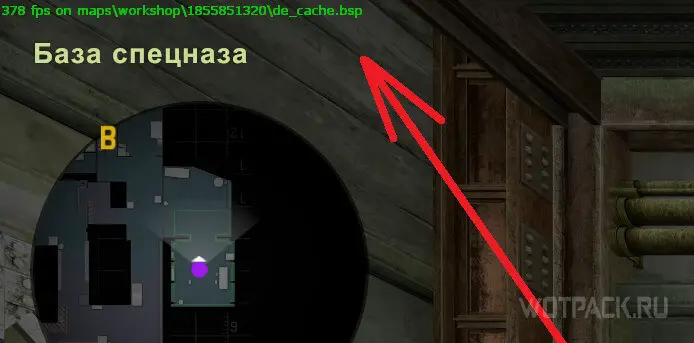
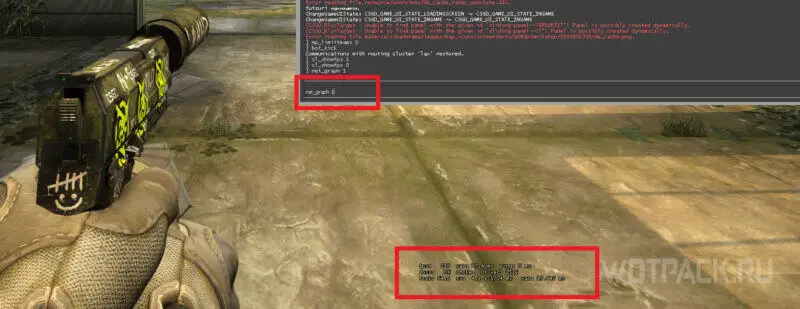
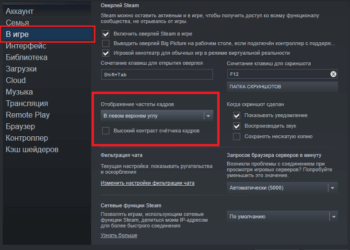
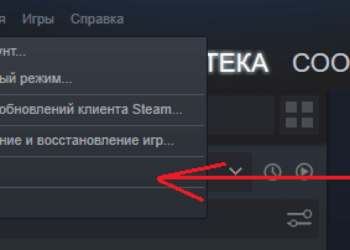
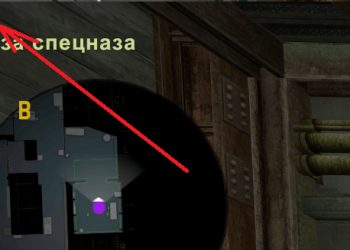


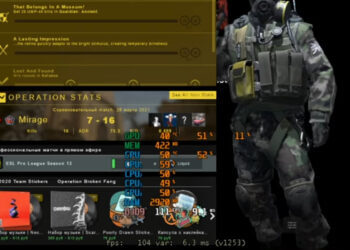
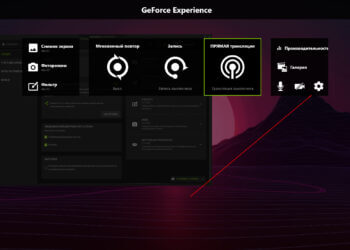
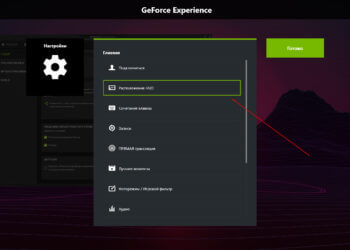
![Как посмотреть FPS в CS:GO [все способы]](https://wotpack.ru/wp-content/uploads/2022/09/word-image-159918-12-800x432.jpg)